Колдонуучу интерфейси
Колдонуучу интерфейси сиз көргөн нерсе эмес, бул сиз күн сайын программалоодо иштеген нерсе. Ошондуктан эффективдүү иштөө үчүн анын кандай иштеп жатканын жана кандай пайда берерин так билүү маанилүү.-
Колдонуучу интерфейси жана жогорку өндүрүмдүүлүк
Демейки боюнча, IntelliJ IDEA навигация тилкесин, куралдар панелин жана долбоордун терезесин көрсөтөт. Бул долбоордун файлдарын жана иштеп чыгуу куралдарын көрүү үчүн колдоно ала турган минималдуу топтому.
Кээ бир курал терезелери аталышында санды камтыйт. Бул номерди Alt баскычы (Mac'те Cmd) менен басып, бул терезени кайра жашырып же көрсөтө аласыз . Код редактору үчүн көбүрөөк орун берүү үчүн навигация тилкесин жашырса болот. Андан кийин биз клавиатура жарлыгын колдонуу менен муну кантип тез жасоо керектигин айтып беребиз. Аспаптар панелин ылдыйкы сол бурчтагы сөлөкөтүн чыкылdateу менен да жашырууга болот.
![IntelliJ IDEA Колдонуучу колдонмосу. Колдонуучу интерфейси - 3]()
Куралдар панели жашырылганда курал терезесин ачкыңыз келсе, Alt (Mac'те Cmd) баскычын эки жолу басыңыз. Эгер сиз учурда кереги жок нерселердин баарын жашырсаңыз, иштеп чыгуу чөйрөсү так текст редакторуна окшош, болгону абдан күчтүү. Ошондой эле Shift + Ctrl + F12 (Mac'те Shift + Cmd + F12) баскычтарын басып, codeду түзөтүү терезесин кеңейте аласыз .
![IntelliJ IDEA Колдонуучу колдонмосу. Колдонуучу интерфейси - 4]()
-
Панелдин макеттери ортосунда которуштуруу жок
IntelliJ IDEA кээ бир башка иштеп чыгуу чөйрөлөрүндөй (мисалы, Eclipse сыяктуу) бир нече панелдин макеттерин колдобойт. Бул ар кандай тапшырмаларды аткаруу үчүн ар кандай схемалардын ортосунда кол менен которулуунун кереги жок дегенди билдирет. Эмне кылып жатканыңыздын негизинде иштеп чыгуу чөйрөсү керектүү куралдарды көрсөтөт. Жана панелдин макеттери жок болгондуктан, баскычтоптун жарлыктары жана баскычтары ар дайым бирдей.
![IntelliJ IDEA Колдонуучу колдонмосу. Колдонуучу интерфейси - 5]()
-
Ыкчам издөө
Көпчүлүк IntelliJ IDEA компоненттери тез издөө мүмкүнчүлүгүн камсыз кылат. Бул функция тизмелерди чыпкалоого же издөө тилкеси аркылуу керектүү нерсеге өтүүгө мүмкүндүк берет. Эгер сиз долбоордун терезесине барып, чычканды колдонбостон кандайдыр бир элементке өтүүнү кааласаңыз, анын атын терип баштаңыз жана иштеп чыгуу чөйрөсү сиз каалаган нерсени кылат.
![IntelliJ IDEA Колдонуучу колдонмосу. Колдонуучу интерфейси - 6]()
-
Бир нече терезе
Эгер сиз ар кандай терезелердеги кээ бир файлдар менен иштегиңиз келсе, жөн гана терезеден редактор өтмөктү сүйрөңүз жана иштеп чыгуу чөйрөсү ал өтмөктү жаңы терезеге бөлүп берет. Өтмөктөрдү бир терезеден экинчисине жылдыруу да оңой.
![IntelliJ IDEA Колдонуучу колдонмосу. Колдонуучу интерфейси - 7]()
-
"Darcula" түс схемасы
12-versionсында IntelliJ IDEA Darcula деп аталган кара түс схемасын камсыз кылат. Өнүктүрүү чөйрөсүнүн көрүнүшүн ар дайым Орнотуулар → Көрүнүү → Темада ыңгайлаштырса болот .
![IntelliJ IDEA Колдонуучу колдонмосу. Колдонуучу интерфейси - 8]()
-
Менюдагы нерсени аты менен табыңыз.
Эгер сизге керектүү меню пунктун чакыргыңыз келсе, бирок анын кайда экенин эстей албасаңыз, Shift + Ctrl + A (Mac'те Shift + Cmd + A) басыңыз жана анын атын терип баштаңыз.



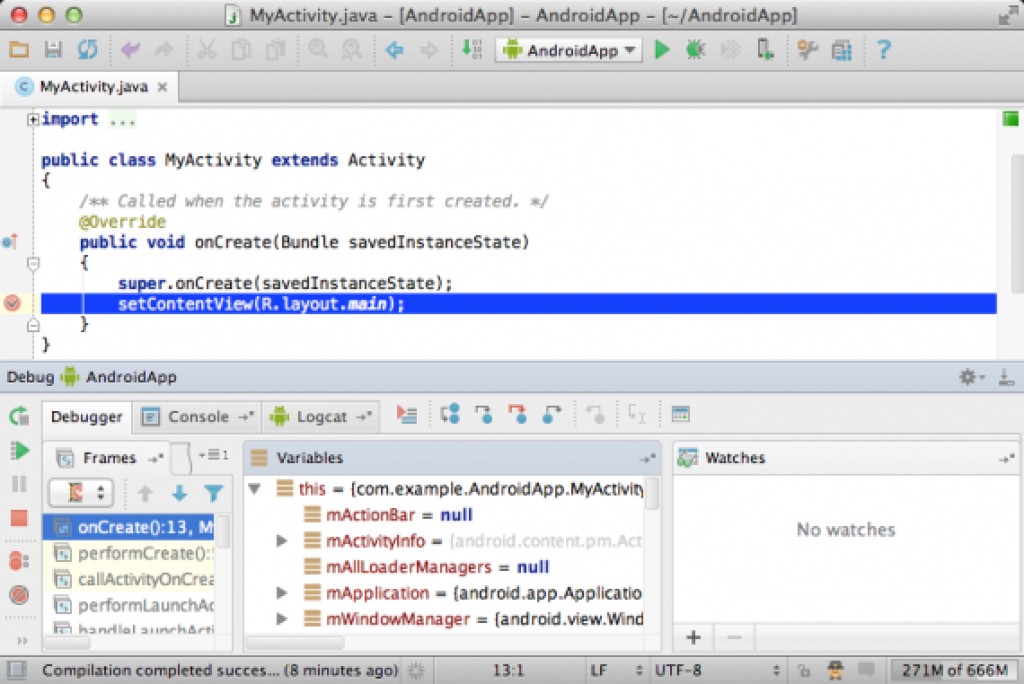



GO TO FULL VERSION